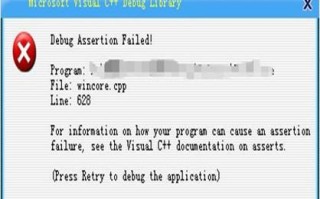在使用电脑连接网络时,有时会遇到错误711的问题,这个问题可能会导致无法正常连接网络或者使用某些网络服务。然而,不用担心!本文将向您介绍如何解决电脑连接错误711的方法和技巧。
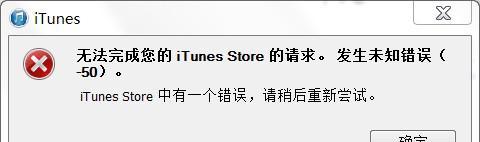
标题和
1.检查网络适配器设置:通过打开控制面板,选择“网络和共享中心”,然后点击“更改适配器设置”,确保网络适配器的设置正确。

2.确保远程访问自动连接服务已启用:打开“服务”管理器,找到并双击“远程访问自动连接管理器”,确保该服务已启用并设置为自动。
3.修复注册表错误:使用注册表编辑器(regedit.exe)来修复可能导致错误711的注册表错误,但请务必谨慎操作,避免对注册表产生其他问题。
4.检查依赖服务是否正常运行:在“服务”管理器中,检查与远程访问自动连接管理器相关的依赖服务是否正常运行,如RemoteProcedureCall(RPC)等。
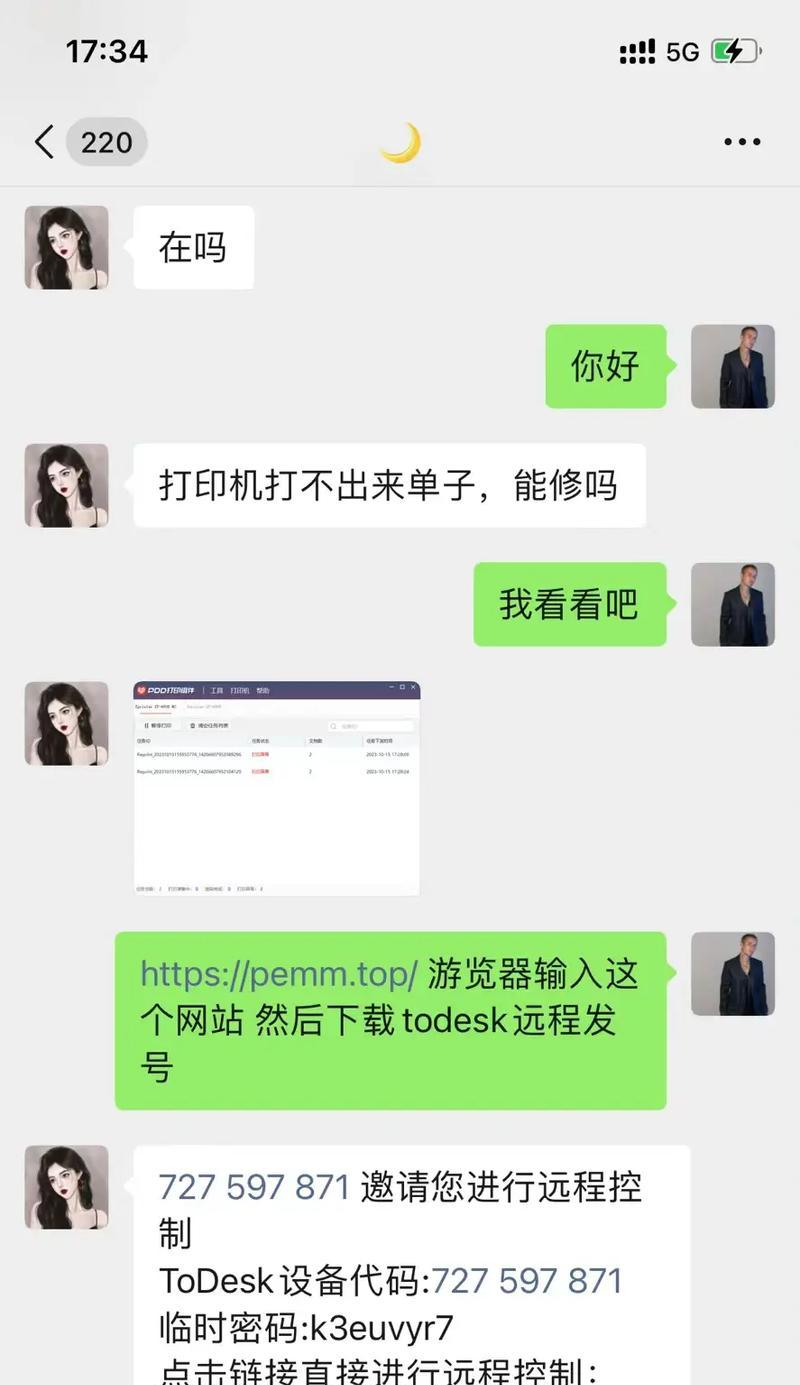
5.使用系统还原:如果您记得错误711发生之前电脑的网络连接是正常的,可以尝试使用系统还原将电脑恢复到之前的状态。
6.重新安装网络驱动程序:卸载并重新安装网络适配器的驱动程序,以确保驱动程序文件没有损坏或出现错误。
7.检查网络线缆和设备:检查网络线缆是否连接正常,并确保网络设备(如路由器或调制解调器)运行良好。
8.禁用第三方防火墙或安全软件:某些防火墙或安全软件可能会干扰网络连接,尝试禁用它们并检查是否解决了错误711。
9.更新操作系统和驱动程序:及时更新操作系统和相关驱动程序,可以修复一些已知的网络连接问题。
10.清除DNS缓存:打开命令提示符窗口,输入“ipconfig/flushdns”命令清除DNS缓存,然后重新连接网络。
11.检查网络配置文件:通过打开控制面板,选择“网络和共享中心”,点击“更改高级共享设置”,确保网络配置文件正确设置。
12.运行网络适配器诊断工具:Windows操作系统提供了网络适配器诊断工具,可以帮助检测和解决一些常见的网络连接问题。
13.重置网络设置:打开命令提示符窗口,输入“netshwinsockreset”命令来重置网络设置,然后重新启动电脑。
14.更新网络驱动程序:从电脑或网络适配器制造商的官方网站下载并安装最新的网络驱动程序,以确保与操作系统兼容。
15.寻求专业帮助:如果您尝试了上述方法仍无法解决错误711问题,建议咨询专业的计算机技术支持。
电脑连接错误711可能会给我们的网络使用带来不便,但通过逐步排查和尝试各种解决方法,我们可以成功地解决这个问题。希望本文提供的方法和技巧能够帮助您顺利恢复电脑的网络连接。如有需要,请随时寻求专业的技术支持。
标签: 电脑连接错误